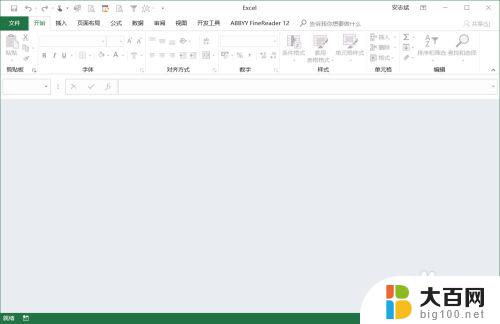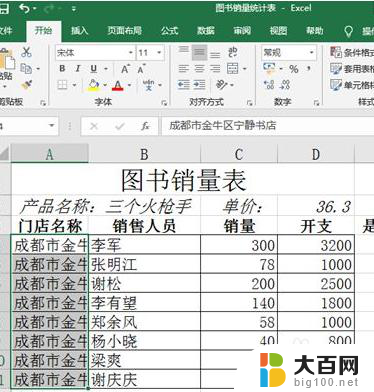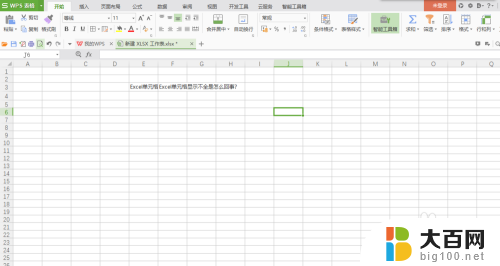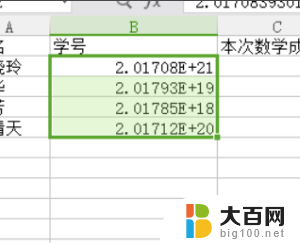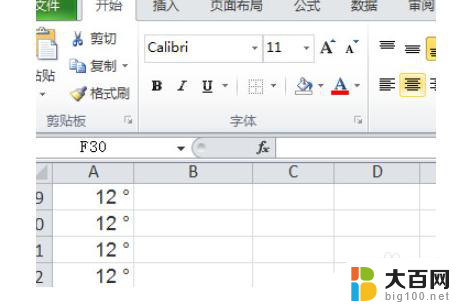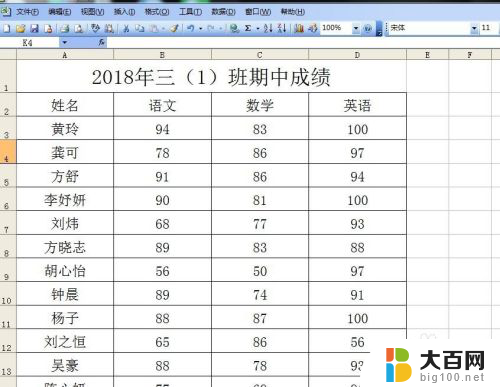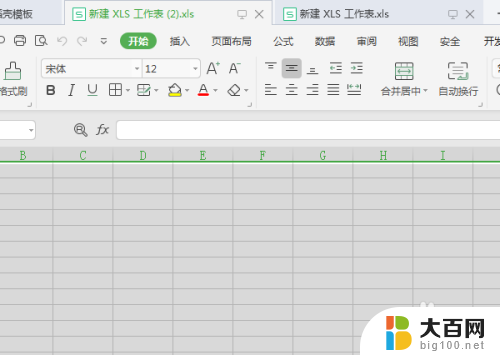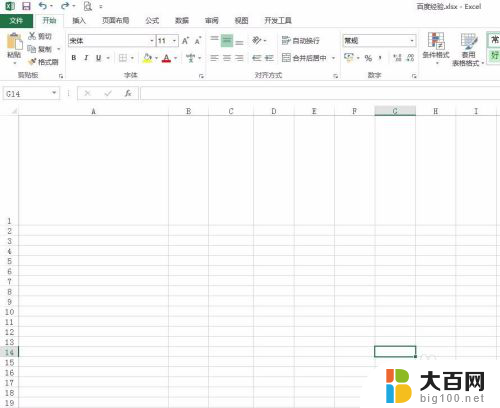excel表中0怎么不显示 Excel表格设置零不显示
更新时间:2024-03-14 08:50:54作者:jiang
在使用Excel表格时,有时候我们会注意到一些数字前面会出现一个看似多余的零,这可能会让我们感到困惑和不便,我们可以通过设置来让Excel表格中的零不显示,从而让我们的数据更加清晰和简洁。通过简单的操作,我们可以轻松地隐藏这些多余的零,让我们的表格更加专业和易读。让我们一起来学习如何设置Excel表格,让零不再显示吧!
具体方法:
1.打开excel表格,如下图所示。我们想要把表中的零设置为不显示。

2.在功能区域选择“文件”,在下拉菜单中点击“选项”。
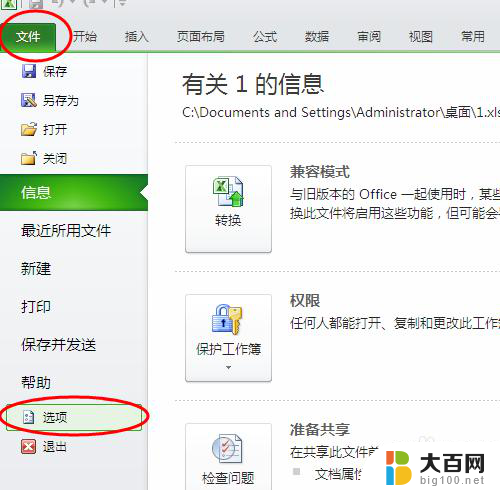
3.在弹出的“excel选项”窗口中,点击“高级”。
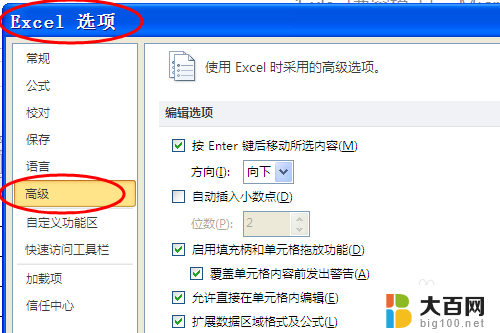
4.然后下拉找到“在具有零值的单元格中显示零值”,把前面的勾选取消。
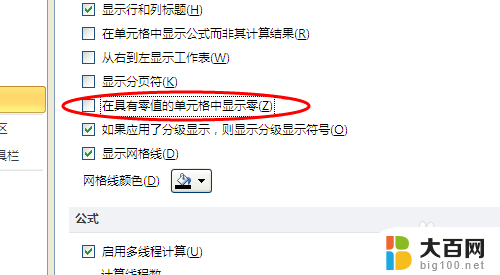
5.点击“确定”,表格中的零就全部不显示出来了。
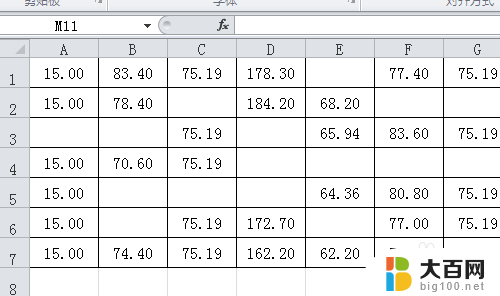
以上就是Excel表中0不显示的全部内容,如果你也遇到了同样的情况,请参照我的方法进行处理,希望对大家有所帮助。